Проблеми з установкою останніх оновлень не виправлено. Інформаційний портал з безпеки
на даний момент актуальна версія Windows ОС - 1703. Воно ж має другу назву - "" (Оновлення для дизайнерів). До того була версія Ювілейна - 1607.
Перше оновлення мало кодову назву - 1511.
Єдина заковика - це все потрібно робити вручну. Так що немає такого, ПО, який здійснив би це все за вас.
Винятком можна хіба що назвати спеціальні програми, Які займаються оновленням всіх драйверів на вашому комп'ютері.
0x80070643
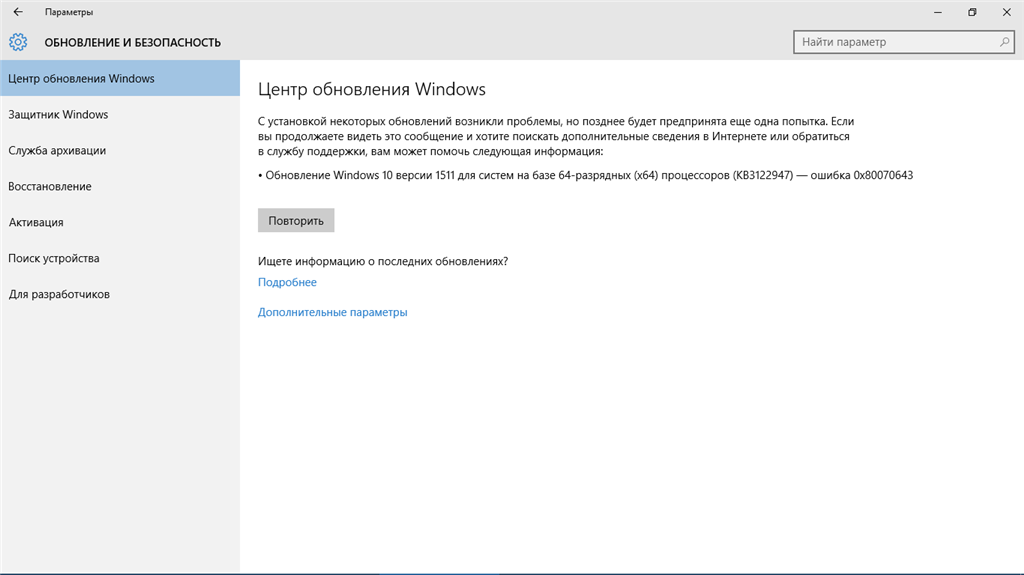
Однак 0x800705b4 не єдина проблема, яка виникає при установці оновлення. Зокрема, через нецілісність NET.Framework. може вискочити помилка 0x80070643.
Вирішується ця проблема шляхом відновлення платформи NET.Framework. Для цих цілей існує спеціальне програмне забезпечення від.
Після його завантаження і установки вашим завданням буде провести, по суті, переустановку платформи. Крім того, позбудьтеся від побічних файлів, що виникли внаслідок порушення работи.NET.
Найкраще для цих цілей підходять програми з офіційного сайту. Додатково можете скористатися ПО по очищенню некоректних файлів в реєстрі та іншого сміття.
0xa0000400
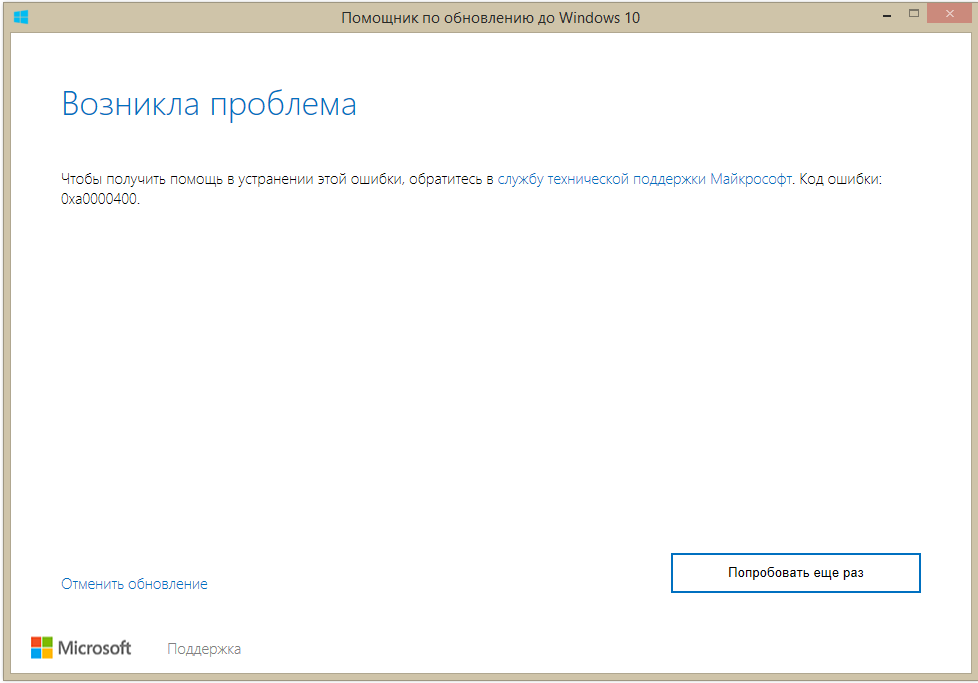
Чому з'являється дана помилка так до кінця і не зрозуміло, проте методи пошуку та усунення несправностей вже створені.
Зокрема, почніть з відключення додаткових гаджетів від комп'ютера. Вам знадобляться тільки мишка і клавіатура. Далі вам доведеться видалити.
Перевірте навіть, чи правильно йде час на комп'ютері, чи збігається дата з сьогоднішнім днем.
Потім приступите до оновлення драйверів всіх комплектуючих. Причому для цих цілей варто перейти на офіційні їх сайти.
Крім того, проблема може полягати в тому, що у вас недостатньо місця на жорсткому диску. Мінімум - це 25 Гб.
До того ж, залізьте в. Подивіться, чи все в порядку з настройками безпеки.
Проводити установку потрібно з відключеним інтернетом. При дотриманні всіх заходів все повинно пройти гладко.
80070002

Ця помилка вискакує при неправильних параметрах дати і часу.
Крім того, можливою причиною є збій при завантаженні. Відповідно, якась та папка пошкоджена і не дає правильно провести апдейт.
Вирішувати проблему почніть з елементарного - перейдіть в розділ налаштування часу і дати.
Ваша задача проста - встановіть реальне нинішній час, звірте дату. Також варто звернути увагу на часовий пояс. Після цих кроків перезавантажте комп'ютер.
Альтернативним вирішенням проблеми можна назвати перейменування папки Software Distribution, розташованої по директорії C: \\ Windows. Далі повторіть процес установки заново.
0x80248007

Дана помилка говорить про пошкодження завантажувальних файлів. Так що для її виправлення потрібно лише повторно провести завантаження.
Можна про всяк випадок здійснити це самостійно за допомогою офіційних утиліт.
З моменту випуску першого поновлення windows 10, microsoft дуже інтенсивно почав підтримувати операційну систему. Випускаючи щомісяця два патча для поновлення. Один патч для безпеки, другий для обслуговування системи (усунення багів, лагів, поліпшення інтерфейсу, дизайн і т.п.). Проте, багатьом користувачем доводиться вирішувати кожен місяць проблеми при установці оновлень windows 10. Через деякий час, від скарг користувачів, Майкрасофт випустила інструмент, який усуває велику кількість помилок при установці оновлень в Windows 10, 8. Ми розберемо ж більше методів ніж одним інструментом від Майка.
Як виправити помилку поновлення windows
Розберемо для початок вбудований варіант для виправлення помилок при оновленні. Для цього відкрийте Параметри\u003e Оновлення та безпека\u003e Усунення неполадок\u003e Windows Update і натисніть Запустити засіб усунення неполадок.
Виправити помилки центру оновлення з Windows Update
Якщо немає такого пункту рішення що описаний вище, то ми розберемо з допомогою Windows Update. Деякі користувачі можуть відключити оновлення, а потім через пів року захочуть оновитися. Фішка яка описана вище вона введена в Creators Update і у багатьох цього пункту не буде, включаючи Windows 8. Microsoft випустила інструмент для усунення помилок при оновленні Windows 10, Windows 8.1, Windows 7.
- перейдіть на сайт microsoft і скачайте діагностичну програму.
- Виберіть версію системи і скачайте засіб усунення неполадок в Центрі оновлень Windows.
- Для інших версій Windows 8.1, Windows 7, дотримуйтесь пунктам на сайті, відзначайте пункти і тоді ви вирішите багато проблем пов'язаних з мережевим оновленням.
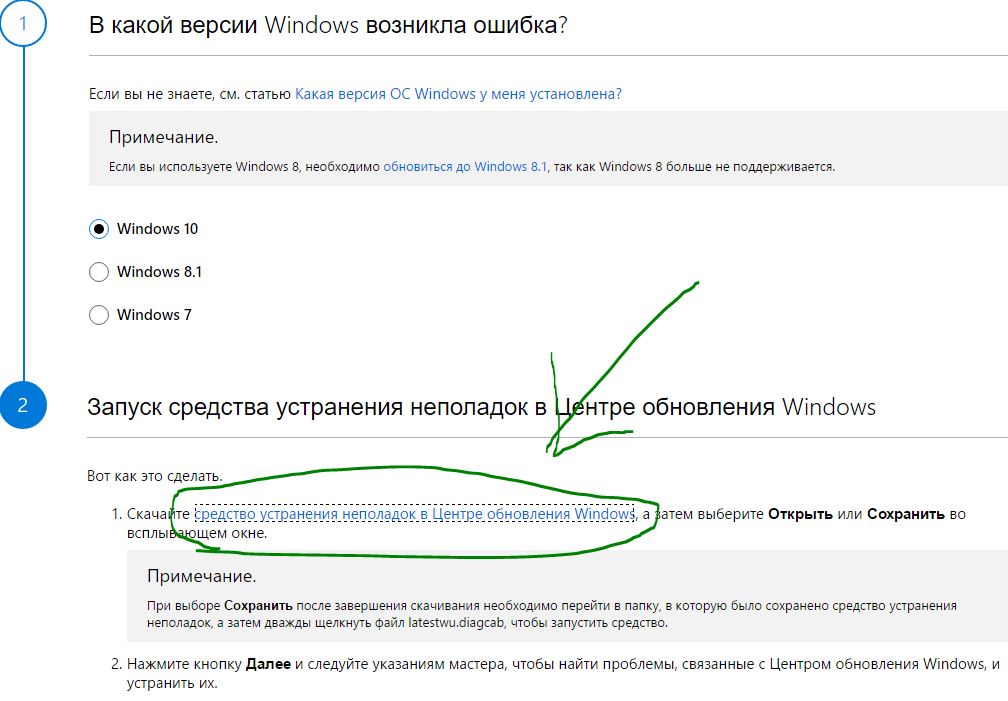
Виправити помилку при установці оновлень Windows 10
Будемо виправляти за допомогою командного рядка і параметра DSIM. Відкрийте командний рядок від імені адміністратора.
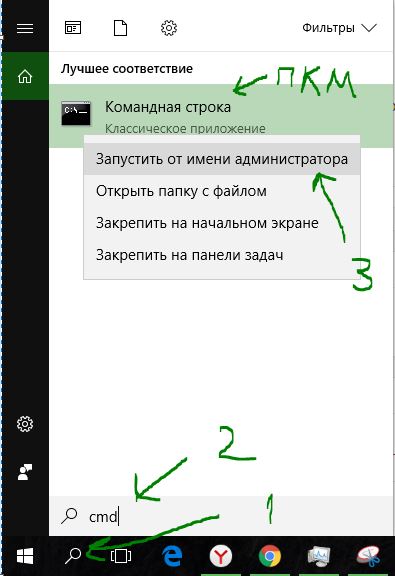
У рядку введіть або скопіюйте по порядку наступні коди:
- 1. DISM.exe / Online / Cleanup-image / Restorehealth
- 2. DISM.exe / Online / Cleanup-Image / RestoreHealth / Source: C: \\ RepairSource \\ Windows / LimitAccess
- 3. sfc / scannow
Примітка: Дочекайтеся після кожної команди, 100% результату і не вимикайте інтернет і комп'ютер від мережі.

Виправлення помилок поновлення Windows Зупинка і запуск служб
За однією з найчастіших причин, що Windows не може оновитися або встановити оновлення, може бути блокування служб іншими програмними процесами. Можна спробувати перезавантажити комп'ютер і звільнити деякі процеси. Якщо не допомогло, то ми розберемо спосіб за допомогою команди BITS, зупинимо і перезапустити сервіси пов'язані з центром поновлення windows. Відкрийте командний рядок від імені адміністратора і введіть по порядку наступні коди:
Примітка:рекомендую поставити останню версію Агента Центру Оновлень Windows. Оновлення його на офіційному сайті microsoft.
Зупинка служб:
- net stop bits
- net stop wuauserv
- net stop appidsvc
- net stop cryptsvc
Запуск служб:
- net start bits
- net start wuauserv
- net start appidsvc
- net start cryptsvc

Як очистити папку SoftwareDistribution для усунення помилки поновлення Windows 10
Проблема іноді полягає в папці SoftwareDistribution,де зберігаються самі файли оновлення windows. Коли система викачує оновлення, то вони зберігаються саме в тій папці. Після вдалої установки оновлень, WUAgentвидаляє з цієї папки все старе вміст, але іноді ці процеси збиваються і папка залишається з різними файлами. Ми очистимо вручну папку SoftwareDistribution, щоб не було збоїв і помилок при установці оновлень windows. Відкрийте командний рядок від імені адміністратора і введіть наступні команди:
Windows 7, як і раніше залишається найпопулярнішою операційною системою в корпоративному середовищі, незважаючи на те, що вже вийшли дві нові версії клієнтських ОС. Розширена підтримка «сімки» закінчиться лише 14 січня 2020 р а це означає, що найближчі 4 роки для неї виходитимуть поновлення, виправляють виявлені вразливості.
Існує правило - якщо є поновлення, тобто і проблеми з їх установкою. Давайте розберемо, які основні проблеми виникають при оновленні Windows 7 через Windows Server Update Services (WSUS) і як їх виправити з найменшими витратами.
Помилка # 1. Failed to find updates with error code 80244010
Цю помилку ви практично гарантовано будете спостерігати на будь-якій системі, вперше звернулася до сервера WSUS. У WindowsUpdate.log також зустрінеться попередження:WARNING: Exceeded max server round trips
Причина проблеми в тому, що список оновлень став занадто великим, і клієнт не може прийняти його за один захід. подробиці -
Яке рішення пропонує Microsoft? Якщо після помилки запустити повторний пошук оновлень, то процес завантаження метаданих продовжиться з моменту виникнення помилки. Терпіння панове, терпіння. Три, п'ять спроб wuauclt / detectnow - і все владнається. Не забудьте при повторному пошуку дочекатися закінчення попереднього циклу пошуку, інакше магія не спрацює!
Помилка # 2.Чи не встановлюються оновлення Windows з помилкою 0x80070308
Зустрічається епізодично, і в одному випадку з 100 у неї є єдине і дуже специфічне рішення - видалити ключHKLMComponentsPendingRequired = 1
Перезавантажитися. Тут важливо не перестаратися, не слід видаляти ніякі інші ключі в цьому розділі, навіть якщо вони вам дуже не подобаються, тому що після цього поновлення припинять ставитися назавжди.
Помилка # 3. Всі інші помилки
Практично 100% інших помилок може вирішити System Update Readiness Tool (SURT) зі статтіЗавантажуєте пакет для вашої системи, встановлюєте, читаєте лог% windir% LogsCBSCheckSUR.log і якщо він закінчується приблизно так:
Summary:
Seconds executed: тисяча сто шістьдесят-чотири
Found 16 errors
Fixed 4 errors
то ви наш клієнт.
Проблема полягає в тому, що під час установки оновлень в системі можуть з'явитися биті файли. Що є причиною - несправна мережа, диск, оперативна пам'ять, Сам Windows Update - з'ясувати не вийде, а виправити помилки для установки наступних оновлень доведеться.
Як правило, пошкоджуються * .cat, * .mum, * .manifest файли. У кого-то пошкоджуються * .dll, але я на практиці не стикався. І начебто засіб SURT має саме виправити помилки, оскільки всередині нього є величезний каталог еталонних файлів. Тільки в останній раз SURT оновлювався в жовтні 2014 року, а виправлень на операційну систему з тих пір вийшло безліч, і багатьох файлів в каталозі не вистачає.
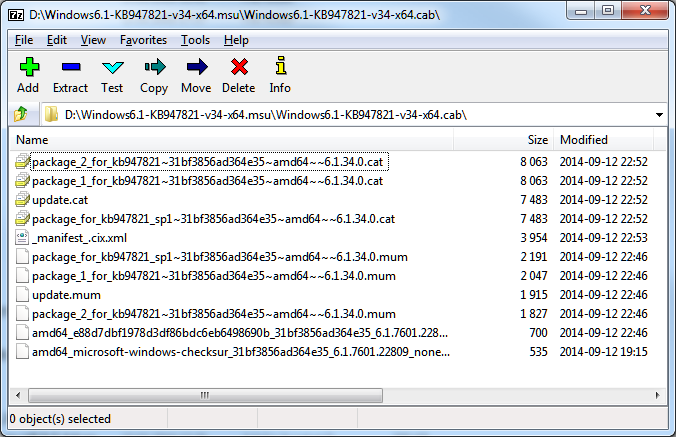
Нижче я опишу послідовність дій, необхідних для виправлення помилок установки оновлень на Windows 7 x64 з використанням SURT. Для редакції x86 просто потрібно інший пакет SURT з KB947821.
Послідовність дій буде наступна.
1. Запустити перший прохід Windows6.1-KB947821-v34-x64.msu
Користувача від роботи відволікати не буде потрібно, все зробимо віддалено. Створюємо наступний командний файл і запускаємо його:set machine = BUHWKS02 xcopy Windows6.1-KB947821-v34-x64.msu% machine% admin $ temp psexec -s% machine% wusa "c: windowstempWindows6.1-KB947821-v34-x64.msu" / quiet / norestart pause
де BUHWKS02 - цільова машина.
Коли скрипт відпрацює і встане на паузу, перевіряємо% windir% LogsCBSCheckSUR.log
Якщо помилок не знайдено - справа не в битих оновленнях.
Якщо він закінчується
Summary:
Seconds executed: тисяча сто шістьдесят-чотири
Found 16 errors
Fixed 4 errors
CSI Manifest All Zeros Total count: 6
CSI Catalog Corrupt Total count: 3
Fixed: CSI Catalog Corrupt. Total count: 3
CBS MUM Corrupt Total count: 3
CBS Catalog Corrupt Total count: 3
CSI Catalog Thumbprint Invalid Total count: 1
Fixed: CSI Catalog Thumbprint Invalid. Total count: 1
Unavailable repair files:
winsxsmanifestswow64_microsoft-windows-gdi32_31bf3856ad364e35_6.1.7601.19091_none_c19fa2719495aca9.manifest
winsxsmanifestsamd64_microsoft-windows-capi2-weakcrypto_31bf3856ad364e35_6.1.7601.23290_none_5e936c9c5ce2e8e6.manifest
winsxsmanifestswow64_microsoft-windows-gdi32_31bf3856ad364e35_6.1.7601.23290_none_c22840d8adb43043.manifest
winsxsmanifestsamd64_microsoft-windows-gdi32_31bf3856ad364e35_6.1.7601.19091_none_b74af81f6034eaae.manifest
winsxsmanifestsamd64_microsoft-windows-capi2-weakcrypto_31bf3856ad364e35_6.1.7601.19091_none_5e0ace3543c4654c.manifest
winsxsmanifestsamd64_microsoft-windows-gdi32_31bf3856ad364e35_6.1.7601.23290_none_b7d3968679536e48.manifest
servicingpackagesPackage_2_for_KB3123479 ~ 31bf3856ad364e35 ~ amd64 ~~ 6.1.1.0.mum
servicingpackagesPackage_for_KB3123479_SP1 ~ 31bf3856ad364e35 ~ amd64 ~~ 6.1.1.0.mum
то будемо виправляти.
2. Копіюємо еталонні файли на цільову машину
Microsoft пропонує нам довгу, плутану процедуру і розміщенням їх у певні каталоги кошти SURT. При цьому шляху в статтях невірні. Десь і зовсім рекомендують підкладати оригінальні msu файли.Найпростіший і правильний варіант наступний - скопіювати еталонні файли з робочої системи:
* .Mum and * .cat з C: WindowsservicingPackages складаються в% windir% TempCheckSURservicingpackages
* .Manifest з C: WindowswinsxsManifests складаються в% windir% TempCheckSURwinsxsmanifests
Проблема в тому, що битих файлів зазвичай десятки, і їх дуже складно вибрати і скопіювати. Тоді на допомогу приходить наступний скрипт (еталонної вважається машина, з якої ви запускаєте скрипт)
Cls $ flag = $ false $ destPC = "BUHWKS02" $ log = get-content $ ($ destPC + "admin $ LogsCBSCheckSUR.log") $ MUMCATSource = "C: WindowsservicingPackages" $ MUMCATDest = $ destpc + "admin $ TempCheckSURservicingPackages" $ MANIFESTSource = "C: WindowswinsxsManifests" $ MANIFESTDest = $ destpc + "admin $ TempCheckSURwinsxsManifests" If ((Test-Path -Path $ MUMCATDest -PathType Container) -eq $ false) (New-Item -Path $ MUMCATDest -ItemType directory) If ((Test-Path -Path $ MANIFESTDest -PathType Container) -eq $ false) (New-Item -Path $ MANIFESTDest -ItemType directory) foreach ($ line in $ log) (if ($ flag -eq $ True) ( if ($ line.trim (). Length -ne 0) ($ fileArray = $ ($ line.Split ( "")) $ file = $ FileArray [$ FileArray.Length-1] $ extArray = $ file.split ( ".") $ ext = $ extArray [$ extArray.length-1] if ($ ext -eq "manifest") (Write-Warning $ ( "Copying" + $ ($ MANIFESTSource + $ file) + "to" + $ MANIFESTDest) Copy-Item $ ($ MANIFESTSource + $ file) $ ($ MANIFESTDest + $ file)) if (($ ext -eq "mum") -or ($ ext -eq "cat")) (Write-Warning $ ( "Copying" + $ ($ MUMCATSource + $ file) + "to" + $ MUMCATDest) Copy-Item $ ($ MUMCATSource + $ file) $ ($ MUMCATDest + $ file)))) if ($ line -eq "Unavailable repair files: ") ($ flag = $ true))
Як бачите, скрипт простий і може бути легко заточений напилком під вашу інфраструктуру.
3. Запускаємо другий прохід Windows6.1-KB947821-v34-x64.msu
Після копіювання файлів ми повторно запускаємо SURT, використовуючи командний файл з першого кроку. При повторному запуску засіб зможе підхопити скопійовані нами еталонні файли з% windir% TempCheckSUR і замінити ними зіпсовані.Якщо ми зробили все правильно, то% windir% LogsCBSCheckSUR.log прийме наступний вигляд:
=================================
Checking System Update Readiness.
Binary Version 6.1.7601.22471
Package Version 26.0
2016-03-03 09:15
Checking Windows Servicing Packages
Checking Package Manifests and Catalogs
Checking Package Watchlist
Checking Component Watchlist
Checking Packages
Checking Component Store
Summary:
Seconds executed: 1435
No errors detected
Тепер можна продовжити установку оновлень на цільову машину, наприклад, такими командними файлами:
set machine = BUHWKS02
psexec -i -s% machine% wuauclt / detectnow
pause
set machine = BUHWKS02
psexec -i -s% machine% wuauclt / updatenow
pause
Помилка # 4.Якщо SURT відпрацював нормально, а поновлення все одно не ставляться
Спробуйте вдатися до старого прийому - скинути службу Windows Update в початковий стан. Для цього необхідно видалити каталог% windir% SoftwareDistribution.Створюємо файл WU-cleanupCMD.cmd:
net stop wuauserv
rmdir / s / q% windir% SoftwareDistribution
net start wuauserv
wuauclt / detectnow
запускаємо:
set machine = BUHWKS02
psexec -c -s% machine% WU-cleanupCMD.cmd
pause
Після цього виникне Помилка # 1, але як боротися з нею ми вже знаємо.
Вдалого адміністрування!
Сьогодні ми розглянемо чергову помилку при оновленні Windows 10 - 0x80070020. Якщо ми спробуємо згадати історію ОС Windows, то зрозуміємо, що практично з усіма ними у користувачів виникали проблеми з установкою оновлень.
Якщо коротко, то все установчі проблеми можна поділити на три групи: оновлення не завантажується; оновлення загрузилось, але не може бути встановлено; оновлення було завантажено і встановлено, але воно відкинуто системою і та повернулася на попередню версію. Помилка 0x80070020 при оновленні Windows 10 якраз мешкає в одній з цих трьох груп. Помічено вона була ще два роки тому, тобто в 2015 році, відразу після виходу теперішньої системи Windows 10.
За заявами Майкрософт, вони повинні були виправити дану помилку, Але, як ви можете бачити, проблема знову спливла, причому абсолютно недавно. На жаль, оновлення Windows 10 Creators повернуло помилку 0x80070020 до життя. Найбільшою проблемою є те, що користувачі так і не змогли визначити тригер для її появи.
Можливо, появи проблеми пов'язано зі стороннім антивірусом, службою служби Windows Update (особливо з BITS) або навіть з вірусами. Зараз ми розглянемо можливі способи вирішення цієї помилки. На жаль, нічого нового в цій ситуації запропонувати не можна і проблема вирішується за допомогою старих, але перевірених способів.
Способи вирішення помилки 0x80070020 при оновленні Windows 10
Спосіб №1 Відключення сторонніх антивірусів
Як вже було сказано вище, можливою причиною появи вже зазначеної помилки при оновленні Windows 10 могло послужити стороннє антивірусне програмне забезпечення. Вся справа в тому, що антивірус міг прийняти викачані файли оновлення за загрозу вашій системі і успішно заблокував їх. Внаслідок цього і з'явилася обговорювана проблема.
Якщо у вас в системі стоїть якийсь сторонній антивірус, То спробуйте відключити його або навіть видалити, а потім знову спробуйте оновити Windows 10. Якщо все пройде гладко і система оновиться, то ви знайшли винуватця - антивірус. Ми рекомендуємо використовувати системний антивірус - захисник Windows. Хоч він і є встановленою утилітою, але виконує свої функції на відмінно.
Спосіб №2 Скидання служби BITS
Згідно експертам по Windows, помилка 0x80070020 зазвичай має відношення до служби фонового передавання або ж просто BITS, яка як раз відповідальна за доставку і підготовку оновлень для Windows. Якщо процес даної служби був зупинений або пошкоджений через нещодавніх змін в системі, то ви можете спробувати скинути BITS. Для цього вам буде потрібно зробити наступне:
- Натисніть на клавіатурі Win + R для виклику програми «Виконати».
- Пропишіть в порожній рядок services.msc і натисніть Enter.
- Знайдіть в списках службу «Фонова інтелектуальна служба передачі (BITS)».
- Натисніть на цю службу двічі лівою кнопкою миші.
- Натисніть на спадаюче меню «Тип запуску» і виберіть опцію «Автоматично».
- Також ви повинні переконатися в тому, що дана служба не знаходиться в деактивовано стані. Якщо це так, то натисніть на кнопку «Запустити» в цьому ж вікні.
- Підтвердіть зміни і закрийте віконце зі службами Windows.
Отже, ви провели перезапуск службу BITS. Спробуйте знову встановити оновлення для Windows 10. Якщо все вийде, то справа безумовно полягало в виключеною службі.
Спосіб №3 Скидання компонентів служби Windows Update
Для більшості користувачів Windows 10 спрацьовує саме спосіб зі скиданням служби BITS. Однак, якщо це не змогло допомогти у вашій ситуації з помилкою 0x80070020, то ви повинні спробувати скинути компонентів служби Windows Update. Відразу потрібно сказати, що виконання цього способу може зайняти у вас досить тривалий термін, але воно напевно усуне проблему.
- клікніть правою кнопкою миші на Пуск і виберіть «Командний рядок (адміністратор)».
- Як тільки перед вами з'явиться рядок, починайте вводити в неї по черзі наступні команди, не забуваючи при цьому натискати Enter після кожної з них:
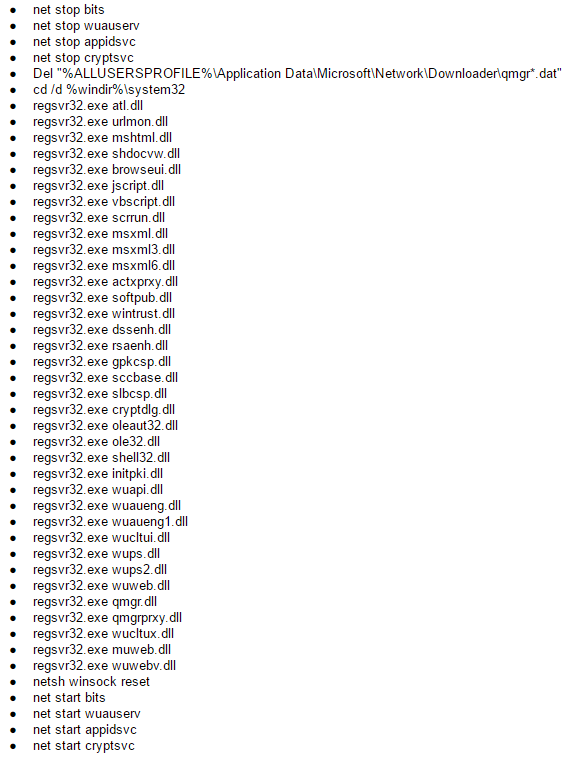
- Отже, що ж ми з вами зробили, коли ввели дані команди:
- Призупинили роботу служб BITS, служби Windows Update, установника Windows і криптографії.
- Видалили з системи файл qmgr * .dat.
- Провели повторну реєстрацію компонентів служб BITS і служби Windows Update.
- Провели перезапуск Winsock.
- Запустили роботу служб BITS, служби Windows Update, Установника Windows і криптографії.
- Після введення всіх вищевказаних команд, перезавантажте свій комп'ютер.
Спосіб №4 Запуск Діагностики проблем служби Windows Update
Якщо все вже описане вам не допомогло, то вам можна поспівчувати і порадити спробувати скористатися послугами системної діагностики проблем служби Windows Update. Шанс виправлення помилки 0x80070020 малий, але чому б і не спробувати.
- Клацніть правою кнопкою миші на Пуск і перейдіть в «Панель управління».
- Перейдіть в пункт «Пошук та усунення несправностей» (через дрібні значки).
- Натисніть на посилання «Пошук та усунення несправностей за допомогою служби Windows Update».
- Перед вами з'явиться віконце «Діагностики та запобігання неполадок на комп'ютері». Натисніть «Додатково» і поставте галочку навпроти опції «Автоматично застосовувати виправлення», якщо ви того побажаєте.
- Натисніть кнопку "Далі".
От і все. Якщо це системне діагностичне засіб виявить проблеми зі службою Windows Update, то воно виправить їх в автоматичному режимі, якщо ви поставили відповідну галочку.
Спосіб №5 Перевірка ПК на наявність вірусів
Якщо до цього моменту вам нічого не допомогло, то, можливо, причина полягає в якихось шкідників, які блокують установку поновлення або навіть пошкодили викачані файли для установки оновлення. Перевірте за допомогою свого Антивірусу систему на наявність вірусів. Якщо щось виявиться, то видаліть заражені елементи і знову спробуйте провести оновлення Windows 10 для перевірки наявності помилки 0x80070020.
Знайшли друкарську помилку? Виділіть текст і натисніть Ctrl + Enter
